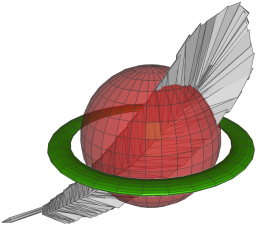
SpatiaLite는 공간적 기능이 추가된 SQLite 데이터 베이스 엔진입니다.
이 Quick Start 페이지는 커맨드 라인과 GUI 어플리케이션으로 데이터 베이스에 접근하는 방법을 설명합니다.
콘솔을 열어 **spatialite**로 견본 데이터 베이스를 엽니다:
spatialite /home/user/data/spatialite/trento.sqlite
CLI 인터페이스에서 도움이 되는 커맨드입니다:
.help
.tables
.quit
공간적 질의문의 예시입니다:
SELECT lc.NOME, lc.NOME_PROV, lc.COM, mh.Perimeter
FROM LocalCouncils AS lc, MunicipalHalls AS mh
WHERE CONTAINS(lc.Geometry,mh.Geometry) AND lc.NOME LIKE 'VILLA%'
ORDER BY lc.NOME;
.headers ON
SELECT COMUNE, LOCALITA, Area(Geometry)/1000000 AS "Area Sq.km."
FROM PopulatedPlaces ORDER BY "Area Sq.km." DESC LIMIT 10 ;
SELECT lc.NOME AS "Provence Name", X(mh.Geometry) AS X_COORD, Y(mh.Geometry) AS Y_COORD
FROM LocalCouncils AS lc, MunicipalHalls AS mh
WHERE mh.COMU=lc.COM ORDER BY "Provence Name" LIMIT 10;
“Disconnecting current SQLite DB” 버튼을 클릭합니다.
“Connect existing SQLite DB” 버튼을 클릭합니다.
/home/user/data/spatialite 를 열어 trento.sqlite를 선택합니다.
MunicipalHallsView 테이블 위에서 마우스 오른쪽 버튼을 클릭하고 “Show Columns”를 선택합니다.
PopulatedPlaces 테이블 위에서 마우스 오른쪽 버튼을 클릭하고 “Edit table rows”를 선택합니다.
윗쪽 SQL pane에 다음을 입력하십시오:
SELECT NOME, X(Geometry) AS Longitude, Y(Geometry) AS Latitude
FROM "MunicipalHallsView"
WHERE NOME_PROV LIKE "BRESCIA";
그 후에 오른쪽의 “Execute SQL” 버튼을 클릭하십시오.
그러면 이탈리아의 Trento 지역 지도를 볼 수 있습니다.
- Highways 레이어 위에서 마우스 오른쪽 버튼을 클릭하고 :menuselection:`Hide`를 선택하십시오.
- LocalCouncilsTrento 레이어 위에서 마우스 오른쪽 버튼을 클릭하고 Layer Configuration->Classify 를 선택한 후에 “Shape Area”를 선택하십시오. 4 Classes를 선택하고 dark and light color를 선택하기 위해서 Min and Max color patches를 선택하십시오. 이 지역의 Choropleth display를 볼 수 있습니다.
- LocalCouncils 위에서 마우스 오른쪽 버튼을 누르고 :menuselection:`Layer configuration->Graphics`로 가서 경계의 색을 바꿀 수 있습니다. Border Graphics 아래에서 다른 색을 선택하십시오.
- 약간 지도를 확대해 보십시오. PopulatedPlaces 레이어 위에서 마우스 오른쪽 버튼을 클릭하고 :menuselection:`Indentify on`을 선택하십시오. Populated Places의 한 곳을 선택해서 속성을 볼 수 있습니다.
SpatiaLite에 대해 더 알기 위해서 다음 페이지에 가보십시오 : SpatiaLite project page.
사용 지침서도 확인해 보십시오 : Spatialite cookbook